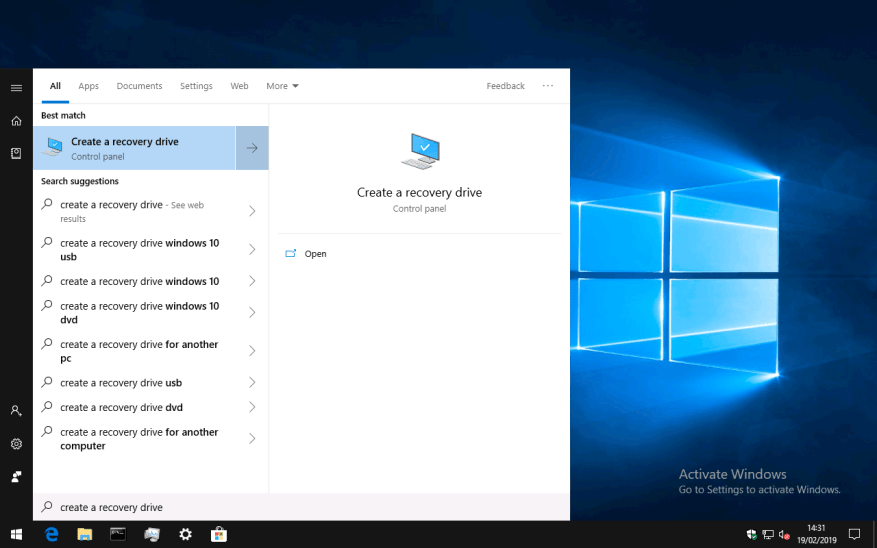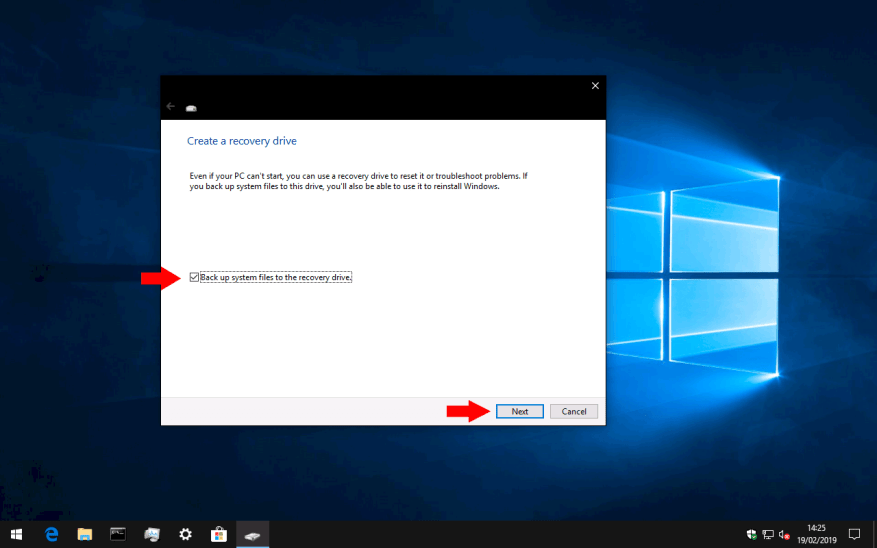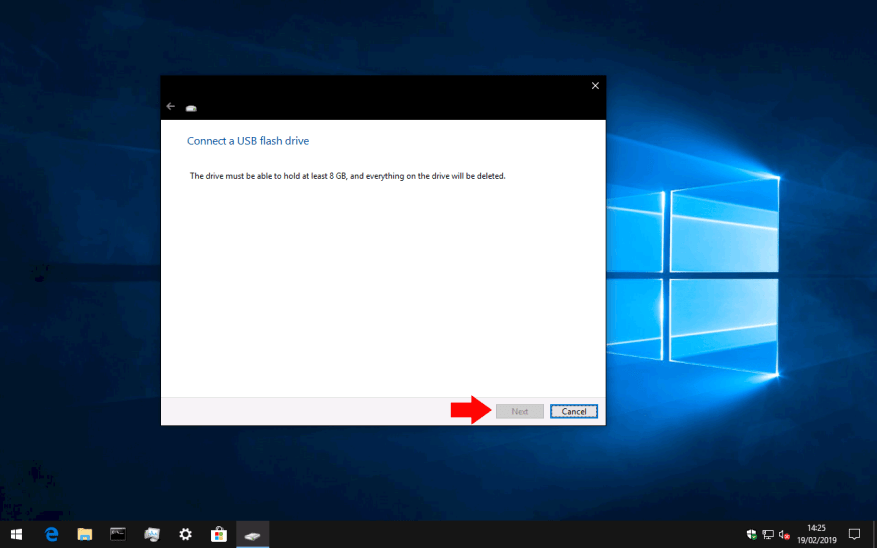Ter uma unidade de recuperação do Windows 10 deve ser um componente essencial de sua estratégia de backup e recuperação. Embora não seja um backup em si, uma unidade de recuperação pode ser usada para reparar e recuperar seu PC em caso de falha na inicialização.
Uma unidade de recuperação é um pendrive inicializável que contém um ambiente Windows mínimo. Você pode acessar os utilitários de backup e recuperação integrados do Windows, bem como uma linha de comando básica para permitir que você interaja com seu sistema. Você pode pensar em uma unidade de recuperação como uma maneira de iniciar um PC com Windows 10 que está com problemas.
O processo de criação de uma unidade de recuperação agora está um pouco oculto no Windows. A maneira mais fácil de encontrá-lo é pesquisando por “criar uma unidade de recuperação” no menu Iniciar. Você precisará estar logado como administrador para executar o programa que aparece.
A primeira tela do assistente fornece uma visão geral do que as unidades de recuperação podem fazer. Há uma única caixa de seleção que recomendamos que você mantenha ativada. Essa opção, “Fazer backup dos arquivos do sistema na unidade de recuperação”, copiará os arquivos essenciais do Windows para a unidade, permitindo reinstalar o Windows no PC em caso de emergência. Clique em “Avançar” para prosseguir.
Você verá uma tela de carregamento “Aguarde” enquanto o conteúdo da sua unidade de recuperação é preparado. Isso pode demorar um pouco, especialmente se você optou por incluir os arquivos do sistema. Após alguns minutos, você verá uma tela de confirmação solicitando que você conecte seu pendrive. A tela informará a capacidade necessária da unidade. Todos os arquivos atualmente salvos no USB serão excluídos permanentemente quando a unidade de recuperação for criada.
Conecte seu pendrive e pressione o botão “Next” para iniciar o processo de escrita. Isso pode demorar um pouco dependendo do número de arquivos que precisam ser copiados e da velocidade do seu pendrive.
Quando o processo estiver concluído, sua unidade estará pronta para uso.Se você encontrar um problema de inicialização, poderá conectar sua unidade de recuperação e usar suas ferramentas para iniciar a restauração do sistema. Ele permitirá que você se recupere de um ponto de restauração do sistema, reflash seu PC a partir de uma imagem do sistema, reinstale completamente o Windows ou vá para uma linha de comando para inspecionar manualmente os problemas.
Lembre-se de que as etapas para inicializar a partir de uma unidade USB podem variar de acordo com o dispositivo; consulte a documentação do seu hardware se tiver problemas para inicializar a partir da unidade de recuperação.